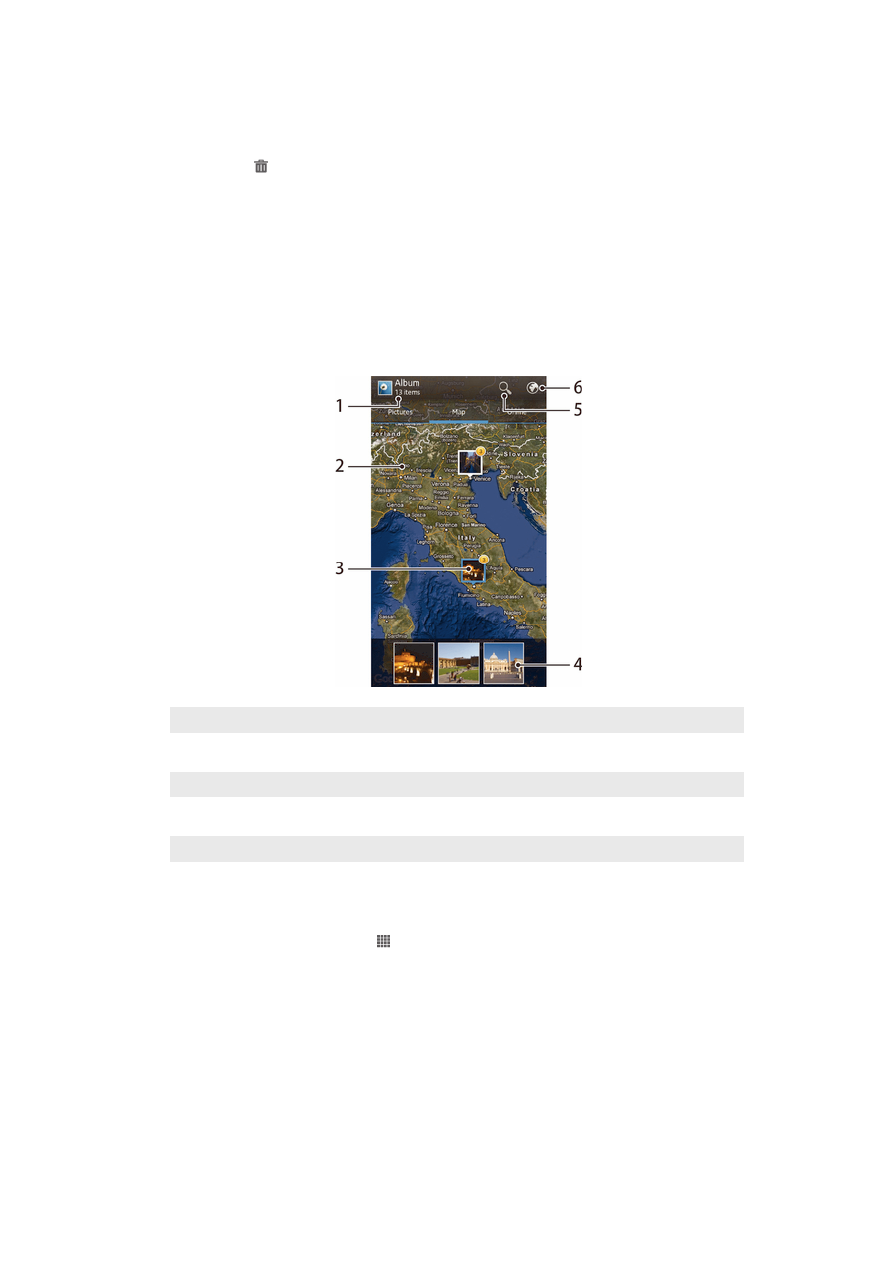
Slik viser du bilder på et kart
Dersom du aktiverer stedsgjenkjenning når du tar bilder, kan denne informasjonen
brukes på et senere stadie. Du kan f.eks. vise dine bilder på et kart og vise venner og
familie hvor du befant deg da du tok bildet. Det å legge til stedinformasjon kalles også
geotagging. Når stedsgjenkjenning aktiveres, kan du velge enten GPS-satellitter eller
trådløse nettverk eller begge deler for å finne posisjonen din.
Oversikt over kategorien Kart
1
Antall geotaggede bilder og videoer.
2
Ta hurtig to ganger på telefonen for å zoome inn. Knipe sammen fingrene for å zoome ut. Dra for å
vise forskjellige deler av kartet.
3
En gruppe bilder og/eller videoer som er geotaggede med samme sted.
4
Miniatyrer av den valgte gruppen med bilder og/eller videoer. Ta hurtig på et element for å vise det i
full skjerm.
5
Søk et sted på kartet.
6
Bytt til global visning.
Slik aktiverer du plasseringsoppdaging
1
På Startskjerm tar du hurtig på .
2
Finn og ta hurtig på Innstillinger > Posisjonstjenester.
3
Merk av i avmerkingsboksene GPS-satellitter og/eller Googles
posisjonstjeneste
.
76
Dette er en Internett-versjon av denne publikasjonen. © Skriv ut bare til eget bruk.
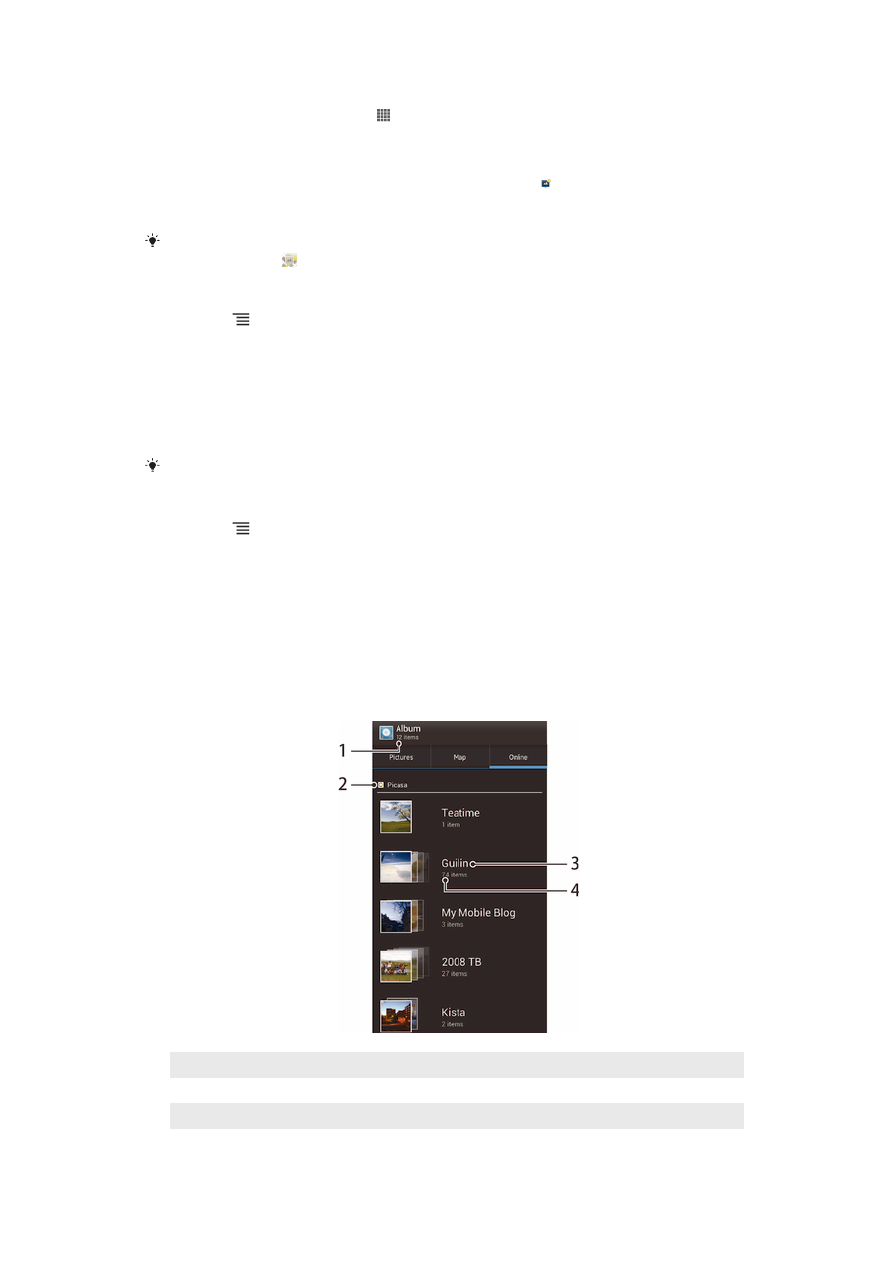
Slik viser du geotaggede bilder på et kart i albumet
1
På Startskjerm tar du hurtig på .
2
Finn og ta hurtig på Album > Kart.
3
Ta hurtig på et bilde for å vise det i full skjerm.
4
Dersom flere bilder ble tatt på samme sted, vises kun ett av dem på kartet.
Total antall bilder vises i øverst høyre hjørne som f.eks. . Ta hurtig på
omslagsbildet for å vises disse bildene, og ta hurtig på et av miniatyrbildene
nederst på skjermen.
Skjermen kan berøres for å vise verktøylinjen når et geotagget bilde vises i bildevisningen, ta
deretter hurtig på for å vise bildet på kartet.
Slik legger du til en geotag når kartet vises i albumet
1
Trykk på , og ta deretter hurtig på Legg til geotag når kartet vises i albumet.
2
Finn og ta hurtig på bildet som kan legges til geotaggen.
3
Ta hurtig på stedet som ønskes på kartet for å plassere geotaggen, og ta
deretter hurtig på OK.
Slik redigerer du bildets geotag i Album
1
Berør og hold nede bildet til rammen blir blå når et bilde vises på kartet i Album.
2
Dra bildet til det nye stedet.
Der er også mulig å ta hurtig på det ønskede stedet på kartet istedenfor å dra.
Slik endrer du kartvisningen i Album
•
Trykk på , og velg Klassisk visning eller Satellittvisning når kartet vises i albumet.